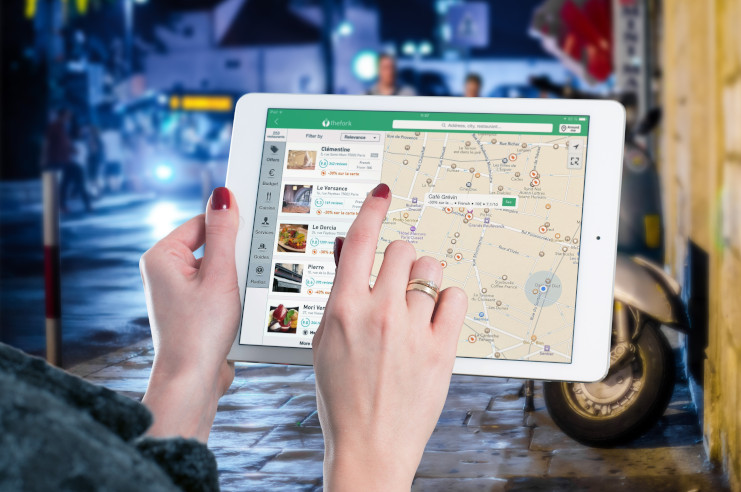
Pixabay/pexels.com
Jak przygotować dobrą wizytówkę Google i zadbać o lokalizację firmy w Google Maps? Przygotowaliśmy dla Was instrukcję krok po kroku jak skutecznie to zrobić.
Proces oznaczania firmy w Google Maps rozpoczyna się już na etapie tworzenia jej wizytówki. Powinien od tego zacząć każdy przedsiębiorca lub inna osoba, która w jego imieniu obsługuje techniczne aspekty związane z obecnością marki w sieci. W tym tekście skupiono się na tym, jak w kilku prostych krokach stworzyć dobrą wizytówkę Google oraz jak oznaczyć firmę w Google Maps. Wpłynie to korzystnie na widoczność firmy w wynikach wyszukiwania o zasięgu lokalnym.
Pierwszym krokiem jest dodanie naszej firmy do katalogu Google Moja Firma. Aby to zrobić, należy przejść na stronę Google Moja Firma oraz otworzyć panel zarządzania. Dedykowany przycisk znajduje się w prawym górnym rogu strony. Następnie należy zalogować się do swojego konta w Google lub utworzyć nowe konto, jeżeli jeszcze go nie posiadamy. Po wpisaniu swoich danych do logowania otworzy się panel administratora konta, gdzie jedną z opcji jest dodanie lokalizacji firmy do Google Maps. Informacje te nie będą od razu widoczne dla użytkowników w wynikach lokalnego wyszukiwania, ponieważ każda z firm musi przejść najpierw weryfikację. Firma na Google Maps widoczna jest dopiero po pozytywnym zakończeniu tego procesu.
Wiele osób może zastanawiać się nad tym, jakie wydatki trzeba ponieść, aby lokalizacja firmy w Google Maps była widoczna. Jest to proces całkowicie bezpłatny, ponieważ tworzenie wizytówki Google poprzez dodanie firmy do Google Moja Firma nie wiążę się z żadnymi wydatkami. Dodanie lokalizacji firmy w Google Maps także jest darmowe. Ewentualne wprowadzanie korekt i zarządzanie wizytówką firmy leży po stronie przedsiębiorcy i również nie wymaga wnoszenia płatności.
Ewentualne koszty związane z tworzeniem wizytówki i oznaczaniem firmy w Google Maps mogą pojawić się wtedy, gdy firma zdecyduje się na współpracę z agencją SEO, która zajmuje się profesjonalnym pozycjonowaniem. Wówczas firma taka będzie tworzyła wysokiej jakości content oraz wizytówkę, która wpłynie na pozycjonowanie lokalne witryny w internecie. Ewentualne koszty mogą wiązać się także ze zleceniem usługi tworzenia treści zewnętrznym copywriterom oraz z obsługą reklamową Google Ads.
W ostatnich miesiącach przedsiębiorcy otrzymują informację o potrzebie opłaty abonamentu za zachowanie wizytówki Google i jej widoczności. To oszustwo, dlatego warto przed tym się chronić. Posiadanie wizytówki Google oraz pozycji firmy w Google Maps nie wiąże się z opłatą abonamentową ani startową. Jest to całkowicie bezpłatna usługa.
Zdarza się, że nasza firma jest już widoczna na Mapach Google i jest pozycjonowana w lokalnych wynikach wyszukiwania. Może tak być w sytuacji, gdy firmę dodał inny użytkownik. Inną możliwością jest automatyczne dodanie firmy przez Google w sytuacji, gdy roboty pozyskają wystarczająco dużo informacji o firmie z sieci, a następnie je poprawnie zweryfikują. Wówczas należy wysłać zgłoszenie do Google ws. prawa do własności. Po weryfikacji przedstawiciele Google przekażą nam konto i umożliwią zarządzanie nim.

Źródło: Ingo Joseph/pexels.com
Aby firma na mapie Google była widoczna, niezbędne jest wykonanie kilkunastu intuicyjnych kroków. Opisaliśmy je poniżej, dzięki czemu każdy użytkownik bez problemu powinien poradzić sobie z przejściem przez cały proces.
Pierwszy krokiem tworzenia konta jest dodanie firmy. Najpierw należy wpisać jej nazwę, która będzie widoczna dla użytkowników w lokalnych wynikach wyszukiwania. Niedozwolone jest umieszczanie w treści nazwy słów kluczowych oraz emoji, ponieważ takie zapytanie zostanie odrzucone przez Google.
Kolejnym krokiem jest dodanie firmy do kategorii głównej. Optymalnie jest zacząć od analizy konkurencji, aby znaleźć frazę główną w danej kategorii. Sprawdzonym sposobem jest wpisanie interesującej nas frazy, np.: „usługi fryzjerskie” oraz dodanie nazwy miasta. Sprawdzenie pierwszych 20 wyników pozwoli na stworzenie podstawowej analizy i wybranie optymalnej kategorii dla firmy.
W trzecim kroku użytkownicy mogą zdecydować, czy lokalizacja firmy ma być wyświetlana, czy jednak nie. Jeżeli prowadzisz biznes wyjazdowy, to lokalizacja nie jest konieczna. Jeżeli jednak na jakimkolwiek etapie współpracy podejmujesz klientów w siedzibie firmy, to warto pozwolić Google na wyświetlanie lokalizacji. Wpłynie to korzystnie na liczbę zapytań oraz łatwość dotarcia klientów do siedziby.
Są kategorie, gdzie wymagane jest posiadanie widocznej lokalizacji i Google Was o tym poinformuje.
Kolejnym krokiem jest wpisanie adresu siedziby firmy, który użytkownicy będą widzieli w wizytówce Google. To bardzo ważne, ponieważ na wskazany adres właściciele firm otrzymają pocztą tradycyjną kod weryfikacyjny. Dopiero po jego wpisaniu użytkownicy dostają prawo do własności wizytówki. Jeżeli adres nie pozwala na umieszczenie go na mapach Google (np. jest niedokładny), to niezbędne jest jego dodanie w sposób ręczny.
Na tym etapie Google może zapytać, czy na pewno nie istnieje drugie konto firmy w Google Moja Firma. W związku z tym warto jeszcze raz to sprawdzić, a sugerowane przez Google wyniki będą miały zbieżny adres z podanym w formularzu zgłoszeniowym. Pojawienie się tej sekcji powinno zmobilizować właściciela firmy do dokładnej analizy, aby nie doszło do zduplikowania wizytówki. Jeżeli jesteśmy przekonani, że nie ma duplikatu, to możemy przejść do kolejnego kroku rejestracji.
W kolejnym etapie należy wybrać odpowiedni rodzaj świadczonych usług. Tu właściciele firm powinni zaznaczyć „Nie” w przypadku obsługi klientów w siedzibie firmy lub „Tak”, jeżeli obsługiwani są oni poza jej siedzibą. Do klasycznych przykładów biznesów obsługujących klientów w siedzibie firmy należą m.in.:
Opcję „Tak” zaznaczają usługodawcy, którzy świadczą usługi wyjazdowe lub oferują je na określonym obszarze. Jeżeli na tym etapie zaznaczyliście opcję „Nie”, to możecie pominąć kolejny krok i od razu przejść do następnego.
W przypadku usług świadczonych poza siedzibą firmy niezbędne jest podanie dokładnego obszaru działania. Na tym etapie można zawęzić działalność firmy do takich obszarów jak: miasta, gminy, województwa, powiaty lub cały kraj. Każda firma może być przypisana do maksymalnie 20. obszarów działania i muszą być ona zgodne ze stanem faktycznym, aby nie wprowadzać potencjalnych klientów w błąd. Przy usługach świadczonych poza siedzibą firmy pominięcie tego kroku jest niemożliwe, ponieważ Google w razie czego ponownie o to zapyta.
Na tym etapie należy podać swoje dane kontaktowe, w tym przede wszystkim numer telefonu i adres strony internetowej firmy. Zadbajcie o to, by w Waszych danych nie było błędów, ponieważ może to przełożyć się na skalę zapytań ofertowych i telefonów od potencjalnych klientów. W przypadku, gdy nie posiadacie jeszcze strony internetowej, możecie wybrać opcję utworzenia bezpłatnej witryny na podstawie podanych danych. Wówczas Google stworzy dla nas tzw. „business site”. Dzięki temu potencjalni klienci bez trudu nas odnajdą, a podanie numeru umożliwia weryfikację wizytówki Google za jego pośrednictwem.
Jeżeli na wcześniejszym etapie zaznaczyliśmy, że nie chcemy udostępniać lokalizacji firmy, to teraz należy wprowadzić dokładne dane adresowe. To na te dane zostanie przesłany kod weryfikacyjny, jednak nie będą one wyświetlane w wizytówce, co jest zgodne z wytycznymi właściciela firmy. Dane te w żaden sposób nie będą widoczne dla użytkowników w lokalnych wynikach wyszukiwania.
Na podany adres zostanie wysłany kod weryfikacyjny. Następnie właściciel firmy może przeprowadzić weryfikację za pomocą jednego z wybranych sposobów. Zanim to nastąpi, wizytówka nie będzie widoczna, dlatego nie można pominąć procesu weryfikacji, jeżeli zależy Wam na widoczności w sieci, w tym w lokalnych wynikach wyszukiwania.
Do możliwych sposobów przeprowadzenia weryfikacji należą:
Opcja wysłania pocztówki z kodem weryfikacyjnym dostępna jest zawsze. Inne mogą być niedostępne, dlatego ich brak nie powinien zaniepokoić właścicieli firm.
Ostatnim krokiem jest poprawna weryfikacja wizytówki Google i dodanej lokalizacji w Google Maps. Jeżeli proces zostanie zakończony pomyślnie, to użytkownicy mogą przejść do dodawania innych informacji na profilu firmy, w tym m.in.: wpisów, zdjęć, podstron i odniesień. Poprawne wpisanie kodu uruchamia procedurę weryfikacji. Wizytówka Google oraz lokalizacja firmy na mapach powinny pojawić się w ciągu maksymalnie 24 godzin po wpisaniu kodu. Zazwyczaj trwa to jednak zdecydowanie krócej i można na to liczyć już w ciągu kilku godzin.
Stworzenie wizytówki firmy oraz lokalizacja firmy w Google Maps to intuicyjne czynności. Jeżeli zastanawialiście się, jak oznaczyć firmę w Google Maps, to należy postępować zgodnie z naszymi wskazówkami. Przejście przez proces krok po kroku pozwoli stworzyć a poprawną wizytówkę oraz dokładne oznaczenie siedziby firmy na mapach Google. Dzięki temu klienci bez trudu Was odnajdą, a wizytówka będzie spełniała rolę informacyjną i reklamową. Jeżeli macie jakieś wątpliwości ws. procesu, to warto skonsultować go z profesjonalnymi agencjami SEO i marketingowymi.